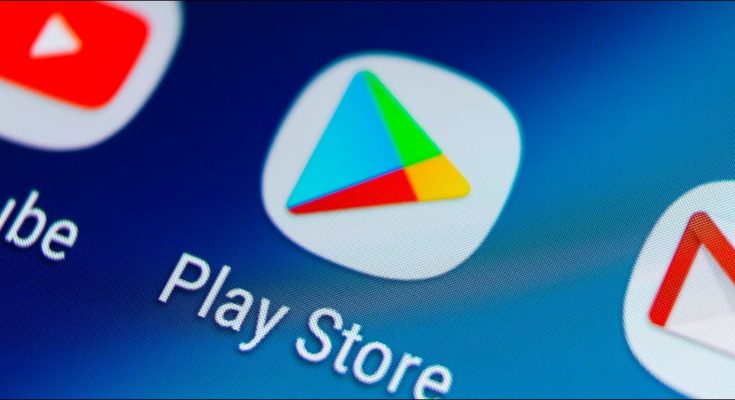Uma parte importante de garantir que seu telefone Android esteja funcionando sem problemas e com segurança é manter os aplicativos e jogos atualizados. Não é exatamente óbvio como você deve fazer isso, mas mostraremos como isso é feito.
Como verificar se há atualizações de aplicativos no Android
O lugar para verificar se há atualizações é o mesmo que você visita para baixar aplicativos e jogos – a Google Play Store . Abra o aplicativo Play Store em seu telefone ou tablet Android e toque no ícone do seu perfil no canto superior direito.

Selecione “Gerenciar aplicativos e jogos” no menu que aparece.

Na próxima tela, você deve procurar por “Atualizações disponíveis” ou “Todos os aplicativos atualizados”. Se você vir o último, pode parar por aqui.

Se você vir “Atualizações disponíveis”, toque em “Atualizar tudo” para instalar imediatamente todas as atualizações ou selecione “Ver detalhes” para revisar as atualizações primeiro.

Escolher “Ver detalhes” o levará à guia “Atualizações”. A partir daqui, você pode selecionar o botão “Atualizar” ao lado de um aplicativo individual ou tocar em “Atualizar tudo” para atualizar tudo de uma vez.

É isso! As atualizações começarão a ser baixadas e instaladas. Você pode ver o progresso indicado com círculos ao redor dos ícones do aplicativo.
Como atualizar aplicativos Android automaticamente
Se não estiver interessado em verificar se há atualizações de aplicativos e jogos regularmente, você pode permitir que os aplicativos se atualizem automaticamente na Play Store.
Abra o aplicativo Play Store e toque no ícone do seu perfil no canto superior direito.

Selecione “Configurações” no menu pop-up.

Expanda a seção “Geral” e selecione “Atualizar aplicativos automaticamente”.

Certifique-se de que “Em qualquer rede” ou “Somente por Wi-Fi” esteja selecionado e toque em “Concluído”.

Cada aplicativo agora será capaz de atualizar automaticamente em segundo plano. Se houver um aplicativo ou jogo específico que você não deseja atualizar automaticamente, acesse a lista do aplicativo na Play Store e toque no ícone de menu de três pontos no canto superior direito.

Desmarque a opção “Ativar atualização automática”.

Isso é tudo para atualizar aplicativos e jogos Android! Certifique-se de verificar regularmente se seus aplicativos estão sendo atualizados para garantir que seu telefone ou tablet Android está seguro.